在使用电脑连接网络时,有时候会遇到错误提示651的问题,这会导致无法正常连接网络,给我们的工作和生活带来不便。为了帮助大家解决这一问题,本文将详细介绍如何从根源解决电脑连接错误提示651,并提供15个的标题和内容,希望能给读者带来一些帮助。
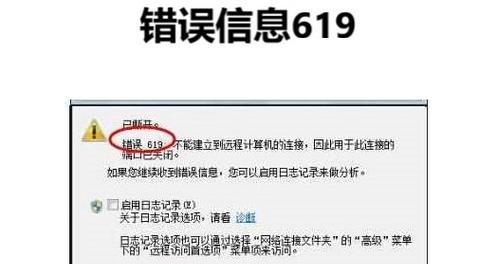
检查网络线缆连接
确保网线与电脑连接稳固,没有松动或插错位置,这是造成651错误的常见原因之一。
重启路由器
将路由器断电并等待几分钟后重新接通电源,有时候路由器的缓存会导致651错误,重启可以解决此问题。

检查宽带拨号设置
打开控制面板,点击“网络和共享中心”,选择“更改适配器设置”,右键点击正在使用的宽带连接,选择“属性”,进入“网络”选项卡,在拨号设置中确保用户名和密码正确。
更新网卡驱动程序
使用设备管理器检查网卡驱动程序是否需要更新,如果是,请及时更新最新版本的驱动程序。
禁用并重新启用宽带连接
在控制面板中,选择“网络和共享中心”,点击“更改适配器设置”,右键点击宽带连接,选择“禁用”,然后再次右键点击启用。
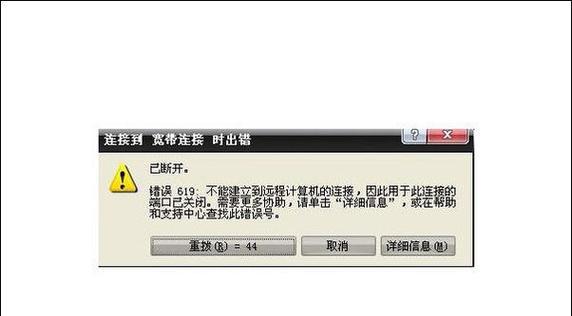
清除DNS缓存
按下Win+R键,输入cmd并打开命令提示符窗口,输入“ipconfig/flushdns”命令清除DNS缓存。
重建Internet连接
在命令提示符窗口中,输入“netshintipresetresetlog.txt”命令,然后重启电脑。
使用系统自带的网络故障排除工具
在控制面板中,选择“网络和共享中心”,点击“故障排除”,然后选择“连接到互联网”,系统会自动检测和修复网络连接问题。
检查防火墙设置
防火墙可能会阻止电脑连接网络,确保防火墙设置允许电脑访问所需的端口。
使用系统还原功能
如果以上方法都无效,可以尝试使用系统还原功能将电脑恢复到之前的状态,可能可以解决651错误。
升级操作系统
有时候651错误可能是由操作系统版本不兼容引起的,升级操作系统可以解决此问题。
联系网络服务提供商
如果您尝试了以上方法仍然无法解决651错误,建议联系您的网络服务提供商,寻求专业的技术支持。
检查电脑安全软件设置
某些安全软件可能会干扰网络连接,检查安全软件的设置,确保不会阻止网络连接。
修复注册表错误
通过使用专业的注册表修复工具,可以扫描和修复与网络连接相关的注册表错误。
重装操作系统
如果以上方法都无法解决651错误,最后的办法是备份重要数据,然后重新安装操作系统。
电脑连接错误提示651可能由多种原因引起,本文介绍了多种解决方法,包括检查连接、重启设备、更新驱动程序、清除缓存等。希望本文的内容能帮助读者顺利解决电脑连接错误提示651,让网络连接更加稳定。
标签: 电脑连接错误提示

